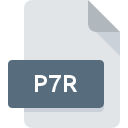
Dateiendung P7R
Certificate Request Response Format
-
Category
-
PopularitûÊt2.8 (5 votes)
Was ist P7R-Datei?
Der vollstûÊndige Formatname von Dateien mit der Dateiendung "P7R" lautet "Certificate Request Response Format". Dateien mit der Endung P7R kûÑnnen von Programmen verwendet werden, die fû¥r die Plattform Linux, Mac OS, Windows vertrieben werden. Dateien mit der Dateiendung P7R werden als Andere Dateien-Dateien kategorisiert. Die Andere Dateien -Untergruppe umfasst 6033 verschiedene Dateiformate. OpenSSL unterstû¥tzt P7R-Dateien und ist das am hûÊufigsten verwendete Programm zum Verarbeiten solcher Dateien. Es kûÑnnen jedoch auch 5 andere Tools verwendet werden.
Programme die die Dateieendung P7R unterstû¥tzen
Die folgende Liste enthûÊlt Programme, die nach NUMSYSTEMS-Betriebssystemen gruppiert sind und ROZ-Dateien unterstû¥tzen. Dateien mit dem Suffix P7R kûÑnnen auf jedes mobile GerûÊt oder auf jede Systemplattform kopiert werden. MûÑglicherweise kûÑnnen sie jedoch nicht ordnungsgemûÊû auf dem Zielsystem geûÑffnet werden.
Programme die die P7R Datei bedienen
Wie soll ich die P7R Datei ûÑffnen?
Probleme beim Zugriff auf P7R kûÑnnen verschiedene Ursachen haben. Glû¥cklicherweise kûÑnnen die meisten Probleme mit P7R-Dateien ohne grû¥ndliche IT-Kenntnisse und vor allem innerhalb von Minuten gelûÑst werden. Im Folgenden finden Sie eine Liste mit Richtlinien, anhand derer Sie dateibezogene Probleme identifizieren und beheben kûÑnnen.
Schritt 1. Downloaden und installieren Sie OpenSSL
 Die hûÊufigste Ursache, die verhindert, dass Benutzer ROZ-Dateien ûÑffnen, ist, dass auf dem System des Benutzers kein Programm installiert ist, das ROZ-Dateien verarbeiten kann. Die naheliegendste LûÑsung ist das Herunterladen und Installieren von OpenSSL oder eines der aufgelisteten Programme: Microsoft Windows, Mac OS X, Apple Keychain Access. Oberhalb finden Sie eine vollstûÊndige Liste der Programme, die P7R-Dateien unterstû¥tzen, sortiert nach den Systemplattformen, fû¥r die sie verfû¥gbar sind. Eine der risikofreiesten Methoden zum Herunterladen von Software ist die Verwendung von Links, die von offiziellen HûÊndlern bereitgestellt werden. Besuchen Sie die Website OpenSSL und laden Sie das Installationsprogramm herunter.
Die hûÊufigste Ursache, die verhindert, dass Benutzer ROZ-Dateien ûÑffnen, ist, dass auf dem System des Benutzers kein Programm installiert ist, das ROZ-Dateien verarbeiten kann. Die naheliegendste LûÑsung ist das Herunterladen und Installieren von OpenSSL oder eines der aufgelisteten Programme: Microsoft Windows, Mac OS X, Apple Keychain Access. Oberhalb finden Sie eine vollstûÊndige Liste der Programme, die P7R-Dateien unterstû¥tzen, sortiert nach den Systemplattformen, fû¥r die sie verfû¥gbar sind. Eine der risikofreiesten Methoden zum Herunterladen von Software ist die Verwendung von Links, die von offiziellen HûÊndlern bereitgestellt werden. Besuchen Sie die Website OpenSSL und laden Sie das Installationsprogramm herunter.
Schritt 2. Aktualisieren Sie OpenSSL auf die neueste Version
 Wenn die Probleme beim ûffnen von P7R-Dateien auch nach der Installation von OpenSSL bestehen bleiben, ist die Software mûÑglicherweise veraltet. ûberprû¥fen Sie auf der Website des Entwicklers, ob eine neuere Version von OpenSSL verfû¥gbar ist. Manchmal fû¥hren Softwareentwickler neue Formate ein, die bereits zusammen mit neueren Versionen ihrer Anwendungen unterstû¥tzt werden. Dies kann eine der Ursachen sein, warum P7R-Dateien nicht mit OpenSSL kompatibel sind. Die neueste Version von OpenSSL sollte alle Dateiformate unterstû¥tzen, die mit ûÊlteren Versionen der Software kompatibel waren.
Wenn die Probleme beim ûffnen von P7R-Dateien auch nach der Installation von OpenSSL bestehen bleiben, ist die Software mûÑglicherweise veraltet. ûberprû¥fen Sie auf der Website des Entwicklers, ob eine neuere Version von OpenSSL verfû¥gbar ist. Manchmal fû¥hren Softwareentwickler neue Formate ein, die bereits zusammen mit neueren Versionen ihrer Anwendungen unterstû¥tzt werden. Dies kann eine der Ursachen sein, warum P7R-Dateien nicht mit OpenSSL kompatibel sind. Die neueste Version von OpenSSL sollte alle Dateiformate unterstû¥tzen, die mit ûÊlteren Versionen der Software kompatibel waren.
Schritt 3. Legen Sie die Standardanwendung zum ûffnen von P7R-Dateien auf OpenSSL fest.
Wenn Sie die neueste Version von OpenSSL installiert haben und das Problem weiterhin besteht, wûÊhlen Sie sie als Standardprogramm fû¥r die Verwaltung von P7R auf Ihrem GerûÊt aus. Die Zuordnung von Dateiformaten zur Standardanwendung kann je nach Plattform in Details unterschiedlich sein, die grundlegende Vorgehensweise ist jedoch sehr ûÊhnlich.

So ûÊndern Sie das Standardprogramm in Windows
- Klicken Sie mit der rechten Maustaste auf die Datei P7R und wûÊhlen Sie die Option
- Klicken Sie auf und wûÊhlen Sie dann die Option
- WûÊhlen Sie schlieûlich suchen, zeigen Sie auf den Ordner, in dem OpenSSL installiert ist, aktivieren Sie das KontrollkûÊstchen Immer mit diesem Programm P7R-Dateien ûÑffnen und bestûÊtigen Sie Ihre Auswahl, indem Sie auf klicken

So ûÊndern Sie das Standardprogramm in Mac OS
- Klicken Sie mit der rechten Maustaste auf die Datei P7R und wûÊhlen Sie
- ûffnen Sie den Abschnitt indem Sie auf den Namen klicken
- WûÊhlen Sie OpenSSL und klicken Sie auf
- Abschlieûend wird eine Diese ûnderung wird auf alle Dateien mit der Dateiendung. P7R angewendet. Die Meldung sollte angezeigt werden. Klicken Sie auf die SchaltflûÊche , um Ihre Auswahl zu bestûÊtigen.
Schritt 4. ûberprû¥fen Sie die ROZ auf Fehler
Wenn Sie die Anweisungen aus den vorherigen Schritten befolgt haben, das Problem jedoch noch nicht behoben ist, sollten Sie die betreffende ROZ-Datei û¥berprû¥fen. Wenn Sie nicht auf die Datei zugreifen kûÑnnen, kann dies verschiedene Ursachen haben.

1. ûberprû¥fen Sie die P7R-Datei auf Viren oder Malware
Wenn die Datei infiziert ist, verhindert die in der P7R-Datei enthaltene Malware den Versuch, sie zu ûÑffnen. Scannen Sie die Datei sofort mit einem Antivirenprogramm oder scannen Sie das gesamte System, um sicherzustellen, dass das gesamte System sicher ist. P7R-Datei ist mit Schadprogrammen infiziert? Befolgen Sie die von Ihrer Antivirensoftware vorgeschlagenen Schritte.
2. Stellen Sie sicher, dass die Struktur der P7R-Datei intakt ist
Wenn Sie die problematische P7R-Datei von einem Dritten erhalten haben, bitten Sie diesen, Ihnen eine weitere Kopie zuzusenden. Die Datei wurde mûÑglicherweise fûÊlschlicherweise kopiert, und die Daten haben ihre IntegritûÊt verloren. Dies schlieût einen Zugriff auf die Datei aus. Es kann vorkommen, dass der Download der Datei mit der Endung P7R unterbrochen wurde und die Dateidaten fehlerhaft sind. Laden Sie die Datei erneut von derselben Quelle herunter.
3. Stellen Sie sicher, dass Sie û¥ber die entsprechenden Zugriffsrechte verfû¥gen
Manchmal mû¥ssen Benutzer û¥ber Administratorrechte verfû¥gen, um auf Dateien zugreifen zu kûÑnnen. Melden Sie sich mit einem Administratorkonto an und prû¥fen Sie, ob das Problem dadurch behoben wird.
4. Stellen Sie sicher, dass Ihr GerûÊt die Anforderungen erfû¥llt, um OpenSSL ûÑffnen zu kûÑnnen.
Wenn das System stark ausgelastet ist, kann es mûÑglicherweise nicht mit dem Programm umgehen, das Sie zum ûffnen von Dateien mit der Dateiendung P7R verwenden. In diesem Fall schlieûen Sie die anderen Anwendungen.
5. ûberprû¥fen Sie, ob Sie die neuesten Updates fû¥r das Betriebssystem und die Treiber haben
Das aktuelle System und die aktuellen Treiber machen Ihren Computer nicht nur sicherer, sondern kûÑnnen auch Probleme mit der Datei Certificate Request Response Format lûÑsen. Es kann vorkommen, dass die P7R-Dateien mit aktualisierter Software, die einige Systemfehler behebt, ordnungsgemûÊû funktionieren.
MûÑchten Sie helfen?
Wenn Sie zusûÊtzliche Informationen bezû¥glich der Datei P7R besitzen, wû¥rden wir sehr dankbar sein, wenn Sie Ihr Wissen mit den Nutzern unseres Service teilen wû¥rden. Nutzen Sie das Formular, dass sich hier befindet, und senden Sie uns Ihre Informationen û¥ber die Datei P7R.

 Windows
Windows 

 MAC OS
MAC OS 

 Linux
Linux 